更新显卡驱动,小编教你win10如何更新显卡驱动
- 分类:Win10 教程 回答于: 2018年05月05日 10:40:02
在安装win10这个过程中我们都会遇到一些问题,显卡更新问题就是其中一个,装了win10系统,有的小伙伴可能不知道在哪更新显卡驱动,怎样重装显卡驱动win10?为了给大伙行个方便,小编给大伙整理了篇win10更新显卡驱动的图文讲解。更多win10教程,尽在小白一键重装系统官网。
每一个Windows系统都给我们带来不一样的体验,从WinXP系统到Win10系统都是不一样的体验。那Win10显卡驱动如何更新呢?下面,小编给大伙带来了win10更新显卡驱动的图文说明。
win10如何更新显卡驱动
打开电脑,找到开始键。

显卡驱动图-1
鼠标右键点击开始键,选择设备管理器。
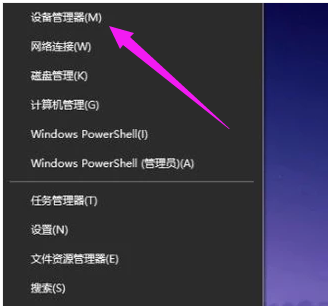
更新驱动图-2
进入设备管理器对话框,往下翻找到显示适配器。
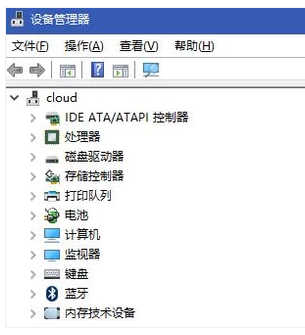
更新驱动图-3
点击显示适配器,选择电脑的独立显卡。
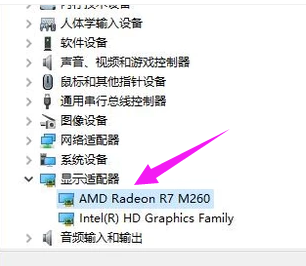
更新驱动图-4
鼠标右键点击显卡,选择更新驱动程序。

显卡驱动图-5
在出现的对话框中,选择自动搜索更新的驱动程序软件。

更新驱动图-6
这时候电脑就会自动更新并且下载最新的驱动程序。这里只需要等待就可以了。
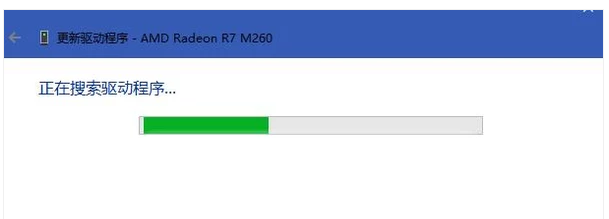
win10图-7
完成之后,就会出现对话框。驱动也就升级成功了。
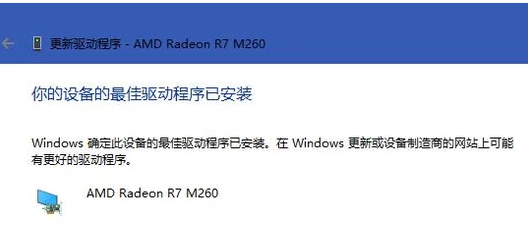
显卡图-8
以上就是win10更新显卡驱动的操作方法了,更多精彩教程在小白一键重装系统官网。
 有用
26
有用
26


 小白系统
小白系统


 1000
1000 1000
1000 1000
1000 1000
1000 1000
1000 1000
1000 1000
1000 1000
1000 1000
1000 1000
1000猜您喜欢
- 解答win10插耳机没声音外放有声音怎么..2018/11/14
- windows10镜像 操作教程2017/11/17
- win10升级助手怎么用2022/08/13
- Ghostwindows10纯净版下载2017/07/19
- win10安装失败的原因和解决方法..2022/05/09
- win10升级工具重装win10步骤过程..2021/10/04
相关推荐
- win xp系统升级win10的教程2021/11/15
- 安装win10纯净版有什么缺点和优点..2021/03/27
- win10右键提示该文件没有与之关联的程..2022/01/26
- 小白系统Win10游戏专业版安装教程..2022/03/09
- mac重装系统win10如何操作2021/09/22
- 电脑重做系统的详细图文教程..2021/08/14

















